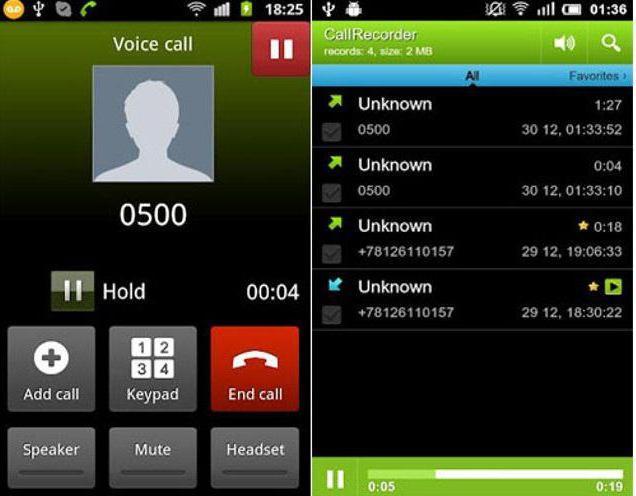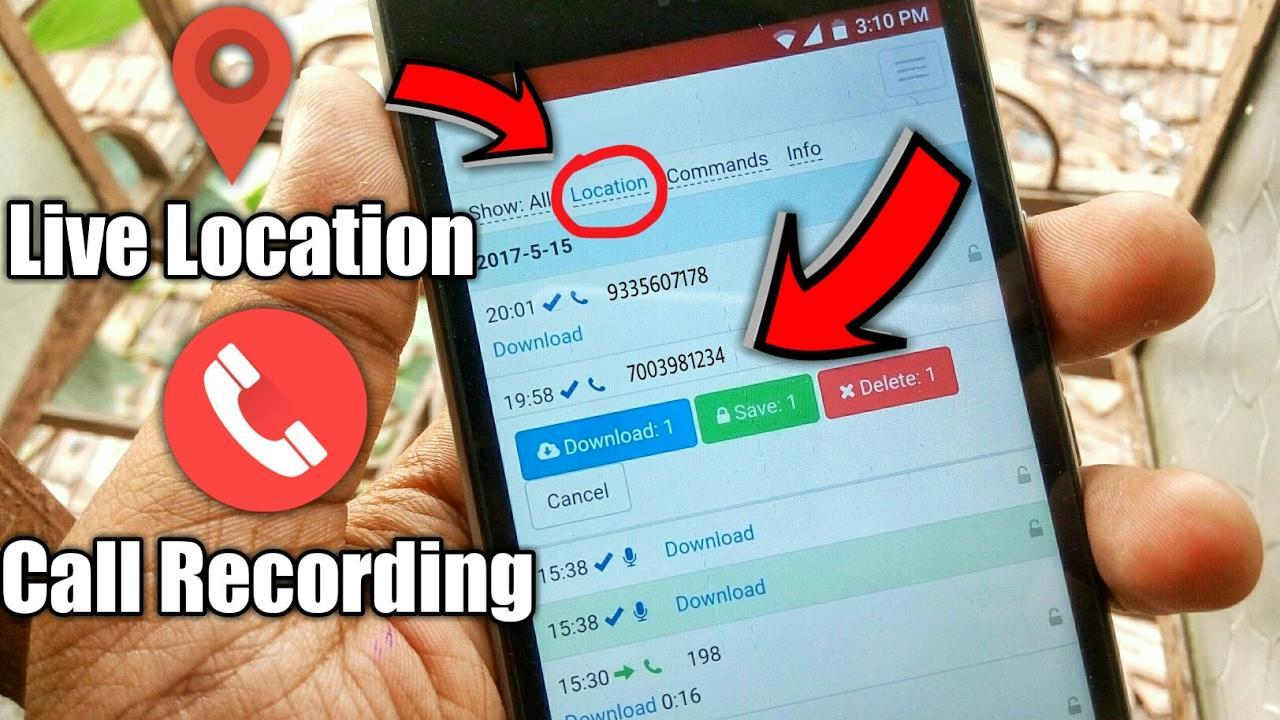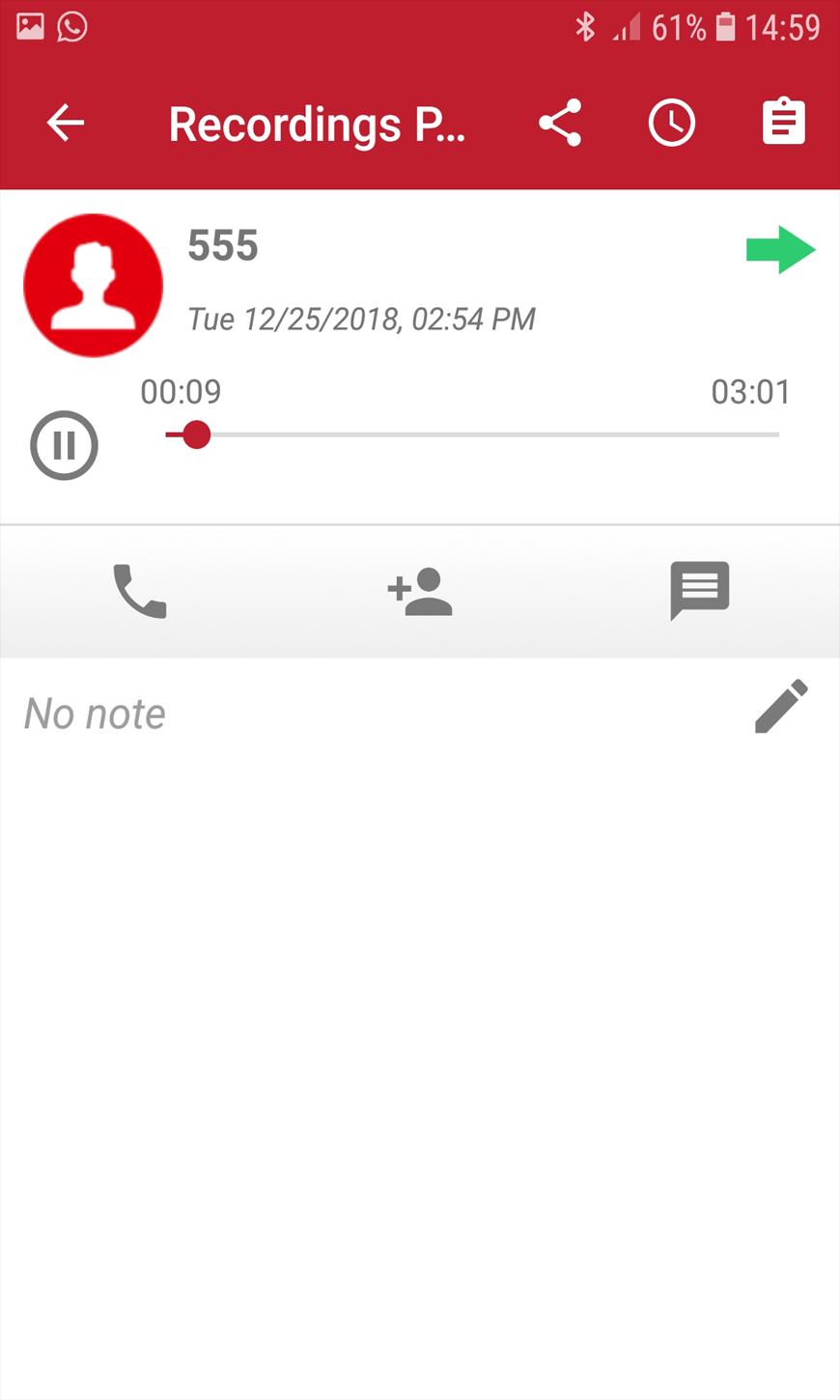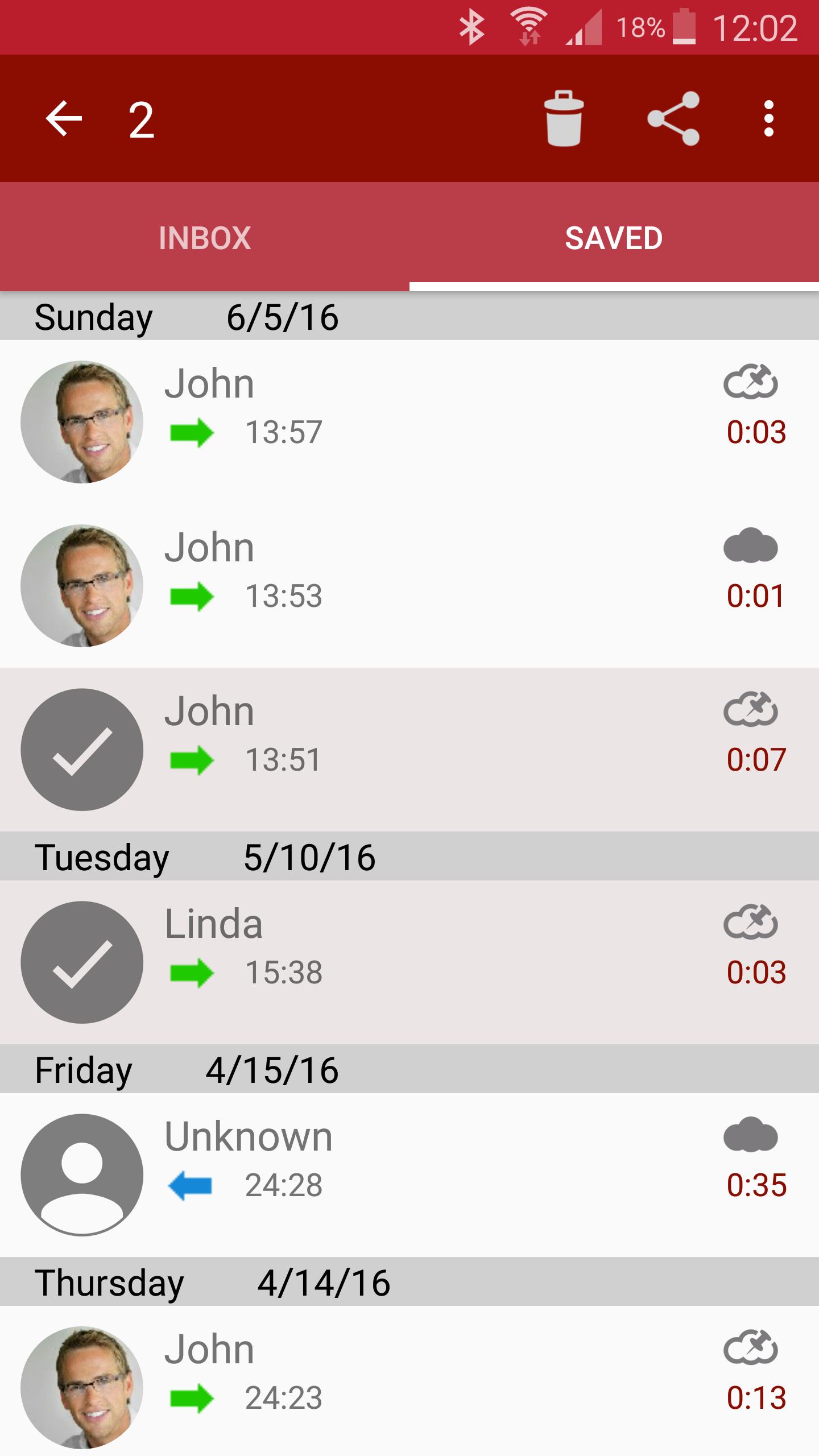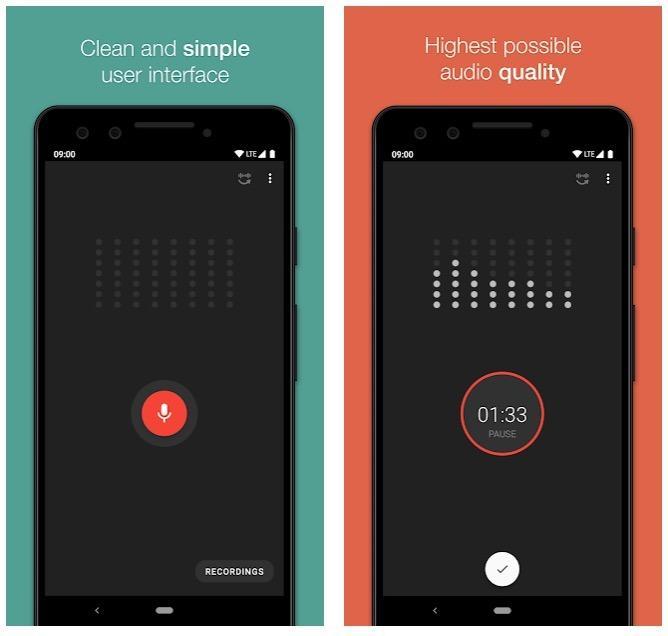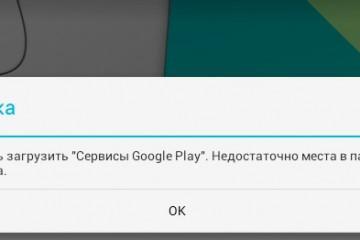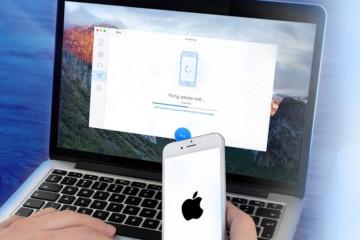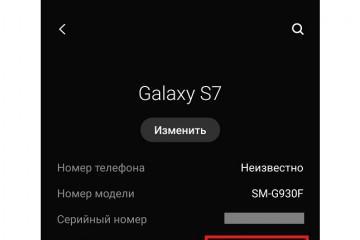Запись звонков на Андроид — как сделать, лучшая программа
Содержание:
Сохраненные записи голосовых вызовов могут пригодиться в различных ситуациях. К примеру, помогут подтвердить сказанное собеседником либо позволит повторно прослушать детали беседы, которые по каким-либо причинам не удалось запомнить. Для записи можно воспользоваться системной программой смартфона либо установить сторонние приложения.
Что такое запись звонков на Андроид
Запись звонков на Андроид – это достаточно полезная функция смартфона, позволяющая сохранять голосовые вызовы. Большинство производителей включают данную возможность в стоковую версию Android. Однако по сей день сохраняет актуальность автоматическая скрытая запись разговора. Учащенные случаи мошенничества через телефонные звонки добавляют этой функции всё большую популярность. Наличие записи беседы с мошенником поможет быстро решить возникшую проблему с помощью правоохранительных органов.
Для чего используется запись звонков на Андроид
Достаточно часто предприниматели используют функцию записи голосового вызова. Кроме того в записи телефонных разговоров на Андроид заинтересованы:
- менеджеры интернет магазинов;
- торговые представители;
- работники отдела снабжения и закупки.
Программы, позволяющие принимать звонок, отвечать клиенту и прослушивать заказы, дают возможность не забыть мелкие детали, на которые ссылался в беседе покупатель. Обрабатывать подобные заявки будет намного проще. Использование функции записи телефонных разговоров, дает возможность руководителям торговой сферы проводить анализ работы сотрудников, анализировать ошибки, которые допускаются менеджерами в процессе беседы. Таким образом, руководитель получает возможность повысить качество работы.
Функция сохранения телефонных бесед используется не только в бизнесе, но и в частной жизни. С помощью записи голосовых вызовов, можно зафиксировать важную информацию. Быстрый темп жизни нередко заставляет отвечать на важные звонки на ходу. Записать важную информацию в этом случае становится невозможно. Чтобы не упустить ключевые моменты, человек записывает важную беседу и воспроизводит ее в более спокойной обстановке.
Как включить и настроить системную запись звонков на Андроид
Ниже можно ознакомиться с информацией, как записать телефонный разговор на Андроид, посредством использования внутренних средств устройства.
Пошаговое руководство
- Перед тем как записать разговор по телефону на Андроид, пользователю потребуется набрать того абонента, разговор с которым планируется записать.
- Теперь следует нажать на кнопку Меню, расположенную с правой стороны дисплея.
- В открывшемся списке потребуется кликнуть на кнопку Запись.
- Для прекращения записи, следует еще раз войти в меню и нажатием на кнопку Остановить завершить процесс.
- Для прослушивания разговора, владельцу смартфона необходимо перейти во внутреннюю память мобильного устройства и найти папку «PhoneRecord». Здесь можно прослушать все сохраненные голосовые вызовы.
Сторонние приложения для записи разговор на телефонах Андроид
Ниже можно ознакомиться с лучшими программами записи звонков на Андроид. Использование большинства приложений возможно на бесплатной основе.
Another Call Recorder Another Call Recorder
Приложение достаточно популярно благодаря совместимости с большинством смартфонов. Запись входящих и исходящих вызовов осуществляется автоматически. Данная программа для записи для Андроид дает возможность записывать беседы с определенных номеров. Если есть необходимость, пользователь может подключить ручной режим сохранения голосового вызова и установить пароли на прослушивание.
Приложение поддерживает огромное количество аудио форматов, среди которых можно выделить:
- AMR;
- MP4;
- OGG;
- FLAC;
- WAV;
- M4A;
- 3GP.
Приложение группирует звонки по дате. Это дает возможность с легкостью находить желаемые беседы. В платной версии программы присутствует поддержка синхронизации с облачным хранилищем по типу Dropbox и Google Диск. Владелец смартфона имеет возможность загрузить файлы на FTP-сервер. Доступна функция регистратора звонков.
Callbox
Разработчики приложения создали 2 версии – платную и бесплатную. Однако не так давно платная версия перестала быть доступной. С этого момента использование дополнительного функционала перестало быть бесплатным.
Callbox дает возможность пользователям включать запись в ручном режиме, встряхнув с этой целью телефон. Наличие встроенной опции фильтрации позволяет выполнять запись только тех голосовых вызовов, которые поступают от определённых номеров.
Call Recorder
Приложение способно вести запись входящих и исходящих вызовов. Если есть необходимость, запись разговора можно в любой момент отключить. В настройках следует выставить систематическую очистку записей, срок которых превышает выставленный в настройках период.
Благодаря встроенному проигрывателю, появляется возможность слушать записанную беседу, скрыв ее от стандартного медиа-проигрывателя.
Использование приложения возможно без наличия рут прав.
Automatic Call Recorder Automatic
Call Recorder относится к категории мощных приложений, которые способны качественно записывать обоих собеседников и правильно идентифицировать номера. Наличие 5 режимов записи дает возможность включать автоматический подбор наиболее подходящего режима для конкретного мобильного устройства. В приложение будет входить несколько аудио форматов, а именно:
- AMR;
- WAV;
- AAC;
- MP3.
Важные беседы можно добавить в «Избранное». Для защиты записей от прослушивания посторонними лицами, стоит воспользоваться функцией установки паролей. В приложении доступен режим настройки автоматического резервного копирования файлов в облачное хранилище и функция диктофона.
Номера определяются автоматически в реальном времени. Теперь владелец смартфона всегда будет знать, кто именно пытается ему дозвониться. В случаях, когда собеседника плохо слышно, рекомендуется включить режим записи Родной, и активировать динамик. Ряд приложений может блокировать работу данной программы. На фоне этого файл может не воспроизвестись.
Truecaller
Truecaller – программа, которая с точностью способна определить, кто именно пытается дозвониться на номер и заблокировать нежелательный вызов. Воспользоваться автоматической записью звонков можно только в платной версии. Бесплатное использование приложения возможно исключительно на протяжении 14 дней после установки Truecaller.
Cube Call Recorder
ACR Cube Call Recorder дает возможность записать голосовой вызов и сохранить беседу из некоторых программ по типу Скайпа, Вайбера и WhatsApp. Приложение можно использовать без внесения оплаты. Весомым преимуществом ACR Cube Call Recorder считается отсутствие рекламных роликов, наличие встроенного аудио-плеера, позволяющего не только воспроизвести записанный файл, но и удалить его.
Также можно внести пометки важных частей беседы непосредственно во время звонка. С этой целью смартфон необходимо встряхнуть. Этот момент разговора будет помечен, благодаря чему владелец мобильного устройства может не прослушивать весь диалог в поиске лишь определенной части важной информации.
Как только звонок будет завершен, пользователь должен определиться с тем, что можно будет дальше делать с записью:
- воспроизвести;
- поделиться;
- удалить.
При нахождении интересного диалога и появлении желания быстро перезвонить собеседнику, нет необходимости искать контакты человека. Будет достаточно набрать его номер непосредственно из приложения. Платная версия предусматривает резервное копирование на Google Диск и возможность установки пароля. В случаях плохой слышимости собеседника, целесообразно сменить источник записи, перейдя в настройки либо воспользоваться громкой связью для разговора.
Record My Call Record My Call
Данное приложение считается многофункциональным вариантом среди аналогичных программ, позволяющих автоматически записывать телефонный разговор. Настройки приложения содержат ряд полезных функций по типу:
- выбора режима записи (моно/стерео);
- частоты дискретизации;
- битрейта;
- ограничения сохранения голосовых вызовов с незнакомых либо записанных номеров.
Приложение способно рассортировать вызовы по директориям автоматически, а также быстро отыскать ту или иную беседу в истории файлов. Записанные файлы отправляются на хранение в облачные хранилища, как Dropbox. С целью экономия памяти можно сохранять видеофайлы на карту памяти. Возможность установки пароля на прослушивание позволяет сохранить приватность.
Smart Call Recorder
Используя приложение Smart Call Recorder, можно сохранить голосовой вызов в хорошем качестве в одном из форматов:
- MP3;
- AMR;
- WAV.
В настройках можно выбрать номера, вызовы с которыми есть необходимость записывать. Сделать это можно с помощью внесения номеров в белый и черный список. Наиболее важные беседы рекомендуется хранить в отдельной категории. При желании можно рассортировать файлы по имени либо времени.
Если на момент записи разговора у пользователя будет включен GPS, то помимо записи, можно будет узнать и местоположение владельца смартфона. Установка пароля позволит защитить от прослушивания сохраненных файлов.
Куда сохраняются записи звонков на Андроид
Чтобы найти сохраненные беседы на Андроид, пользователю потребуется зайти в папку Приложения и Настройки. Теперь нужно выбрать режим Устройство хранилище и в нижней части списка нажать пару раз на папку phone records. Именно в этом разделе будут сохранены телефонные разговоры (по умолчанию).
В какой момент может понадобиться та или иная запись разговора с мобильного устройства, не знает никто. Чтобы в сложной ситуации не ругать себя за невнимательность, специалисты рекомендуют сразу после покупки смартфона установить приложение записи звонков, которое не требует внесения денежных средств. Подобная программа позволит не беспокоиться при важном разговоре о том, что необходимая информация забудется.